win10不小心删除了我的电脑怎么办 win10不小心删除了我的电脑如何恢复
更新时间:2023-05-29 15:46:21作者:jzjob
很多用户在使用Windows 10系统时,有时候可能会不小心删除了“我的电脑”图标,这会让我们的使用变得不便,并且可能会导致误操作。面对这种情况时,很多用户可能不知道怎么办。下面,小编就来为大家详细介绍一下如何恢复不小心删除的“我的电脑”图标。
具体方法:
1.点击屏幕左下角的开始按钮(田字图标),然后选择打开里面的【设置】。
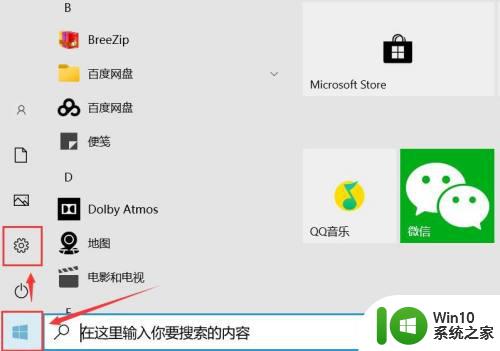
2.在弹出的设置页面里,选择打开【个性化】。
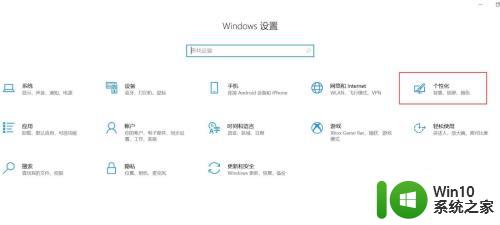
3.在个性化页面里面,点击屏幕左侧的【主题】。
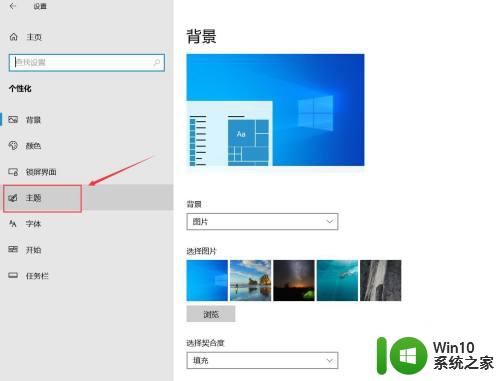
4.在主题页面,选择打开屏幕右侧的【桌面图标设置】。
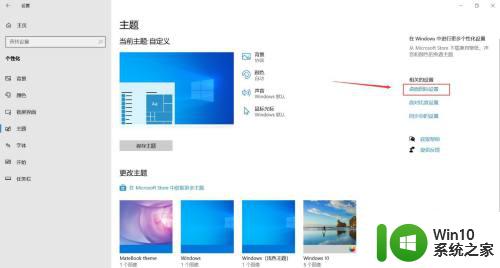
5.在弹出的桌面图标设置界面,先点击勾选【计算机】旁边的小方框。然后点击下部的【确认】,即可恢复图标。
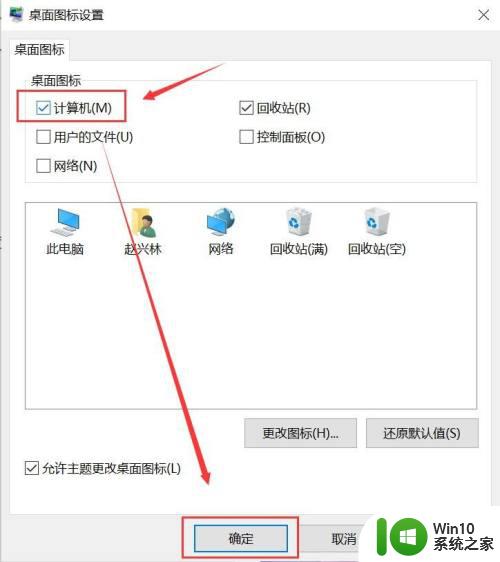

以上就是win10不小心删除了我的电脑怎么办的全部内容,有遇到这种情况的用户可以按照小编的方法来进行解决,希望能够帮助到大家。
win10不小心删除了我的电脑怎么办 win10不小心删除了我的电脑如何恢复相关教程
- Win10不小心删除便签的恢复方法 Win10不小心删除便签怎么恢复
- win10不小心删除桌面图标的两种恢复方法 win10不小心删除桌面图标怎么办
- win10不小心卸载office的修复方法 win10自带的office被删了怎么恢复
- win10不小心删了回收站文件怎么恢复 win10文件恢复教程
- win10不小心错删文件的恢复方法 win10不小心删错重要文件怎么办
- win10不小心删除主题图片如何恢复 怎么恢复被删的win10主题图片
- win10不小心删除PDF虚拟打印机如何解决 把win10虚拟打印机删除了怎么办
- win10我的电脑图标不见了如何恢复 win10我的电脑图标不见了怎么办
- win10系统efi分区被删的恢复方法 不小心把win10efi分区删了如何恢复
- 误删win10管理员账户的解决方法 win10不小心删除了管理员怎么办
- win10电脑回收站的文件删除不了怎么解决 Win10电脑回收站文件删除不了怎么办
- win10我的电脑摄像头图标不见了怎么恢复 Win10我的电脑摄像头图标找不到怎么办
- 蜘蛛侠:暗影之网win10无法运行解决方法 蜘蛛侠暗影之网win10闪退解决方法
- win10玩只狼:影逝二度游戏卡顿什么原因 win10玩只狼:影逝二度游戏卡顿的处理方法 win10只狼影逝二度游戏卡顿解决方法
- 《极品飞车13:变速》win10无法启动解决方法 极品飞车13变速win10闪退解决方法
- win10桌面图标设置没有权限访问如何处理 Win10桌面图标权限访问被拒绝怎么办
win10系统教程推荐
- 1 蜘蛛侠:暗影之网win10无法运行解决方法 蜘蛛侠暗影之网win10闪退解决方法
- 2 win10桌面图标设置没有权限访问如何处理 Win10桌面图标权限访问被拒绝怎么办
- 3 win10关闭个人信息收集的最佳方法 如何在win10中关闭个人信息收集
- 4 英雄联盟win10无法初始化图像设备怎么办 英雄联盟win10启动黑屏怎么解决
- 5 win10需要来自system权限才能删除解决方法 Win10删除文件需要管理员权限解决方法
- 6 win10电脑查看激活密码的快捷方法 win10电脑激活密码查看方法
- 7 win10平板模式怎么切换电脑模式快捷键 win10平板模式如何切换至电脑模式
- 8 win10 usb无法识别鼠标无法操作如何修复 Win10 USB接口无法识别鼠标怎么办
- 9 笔记本电脑win10更新后开机黑屏很久才有画面如何修复 win10更新后笔记本电脑开机黑屏怎么办
- 10 电脑w10设备管理器里没有蓝牙怎么办 电脑w10蓝牙设备管理器找不到
win10系统推荐
- 1 电脑公司ghost win10 64位专业免激活版v2023.12
- 2 番茄家园ghost win10 32位旗舰破解版v2023.12
- 3 索尼笔记本ghost win10 64位原版正式版v2023.12
- 4 系统之家ghost win10 64位u盘家庭版v2023.12
- 5 电脑公司ghost win10 64位官方破解版v2023.12
- 6 系统之家windows10 64位原版安装版v2023.12
- 7 深度技术ghost win10 64位极速稳定版v2023.12
- 8 雨林木风ghost win10 64位专业旗舰版v2023.12
- 9 电脑公司ghost win10 32位正式装机版v2023.12
- 10 系统之家ghost win10 64位专业版原版下载v2023.12